入金
請求書に対する支払いの受領を記録すると、Zoho Booksの[入金]タブに保存されます。
目次
入金の表示
請求書への支払いの受領記録を2つの方法で確認できます。
- [売上]→[請求書]に移動し、支払いを記録した請求書を選択してください。
- ページの右側にある[入金]タブをクリックしてください。

また、以下の方法でも確認できます。
- [売上]→[入金]に移動してください。
- 対象の請求書の入金データを選択してください。
入金の編集
請求書に記録した支払いの金額やその他の詳細を変更できます。方法は以下のとおりです。
- [売上]→[請求書]に移動し、支払いを記録した請求書を選択してください。
- ページの右側にある[入金]タブをクリックしてください。
- 入金の上にカーソルを合わせて、隣にある鉛筆アイコンをクリックしてください。
- 必要な変更を行い、[保存]をクリックしてください。

また、[売上]→[入金]に直接移動して、支払いの詳細を編集することもできます。
入金の削除
入金を削除するには:
- [売上]→[請求書]に移動し、[支払い済み]として設定された請求書を選択してください。
- 請求書の詳細ページで[入金]タブをクリックしてください。
- 関連する支払いの上にカーソルを置き、それに隣接するごみ箱アイコンをクリックしてください。

また、直接[売上]→[入金]にアクセスして入金を削除することもできます。
入金の設定
入金モジュール内では、既存の項目とは別に、追加の項目を導入することができます。これらの項目は[カスタム項目]と呼ばれています。
カスタム目を追加するには:
- ページの右上隅にある[設定]に移動してください。
- [売上]の下の[入金]を選択してください。
- ページの右上隅にある[+ 新しいカスタム項目]をクリックしてください。
- 必要な情報を入力してください。
| 項目 | 説明 |
|---|---|
| ラベル名 | カスタム項目の名前を入力してください。 |
| データの種類 | カスタム項目に対応するデータの種類を選択してください。 |
| 個人情報(PII) | 項目が個人を特定できる情報(PII)を持つ場合、適切な保存方法を選択してください。 |
| 入力必須 | カスタム項目を入力必須にしたい場合、このオプションを選択します。 |
| PDFでの表示 | 請求書、見積書などの取引データにPDF形で表示したい場合、このオプションを選択してください。 |
- [保存]をクリックしてください。
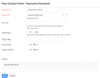
カスタム項目の上にカーソルを置くと、さらなる操作のための[編集]やドロップダウンアイコンなどのオプションが表示されます。
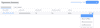
お役に立ちましたか?
はい
いいえ
フィードバックをいただき、ありがとうございます。
改善できる点を教えてください
機能を希望しますか?
ご提案
